
Spisu treści:
- Autor John Day [email protected].
- Public 2024-01-30 11:31.
- Ostatnio zmodyfikowany 2025-01-23 15:03.

Chcieliśmy uporać się ze stresem w codziennym życiu ludzi. Praca nad tym, jak zmusić ludzi do spowolnienia i jak wygospodarować czas dla swojej osobistej przestrzeni. Patrząc na nasze alternatywy, postanowiliśmy skupić się na muzyce i dźwięku, ponieważ znane są z tego, że pomagają ludziom wejść w określone nastroje. Jednak nie chcieliśmy po prostu grać wolnej muzyki i mieć nadzieję, że ludzie się uspokoją. Zamiast tego chciałem stworzyć bardziej multimodalne doświadczenie. Dotyk wydawał się interesującym wyborem do odkrycia, ponieważ jest to istotna część naszego uspokajającego, bardziej intymnego życia.
Czerpiąc inspirację z pięciu elementów kultury japońskiej. Wybraliśmy nazwę Sui, co oznacza wodę. Często reprezentowany przez okrąg lub w naszym przypadku kulę. Teraz na Sui spoczywa Chi, co oznacza ziemię. W przeciwieństwie do Sui, Chi jest stabilny i nieruchomy. To może brzmieć jak bełkot, ale chcieliśmy mieć tę ideę dualizmu. Poruszające się i nieruchome. Nasza formowalna piłka i nasze bardziej stabilne pudełko.
Chodzi o to, aby ściskać piłkę, a dzięki tej dotykowej interakcji będziesz w stanie kontrolować dźwięki pudełka. Naciśnięcie go spowoduje, że fale wtoczą się, a następnie zwolnienie uchwytu spowoduje, że fale ponownie się rozwiną. Mamy nadzieję, że osiągniemy tutaj bardziej bezpośrednią interakcję z tymi uspokajającymi dźwiękami, a także spowolnienie większej liczby części zmysłów, aby dostosować się do tego innego tempa. Tworzenie silniejszego wpływu. Obecnie planujemy mieć trzy różne dźwięki. Fale, deszcz i wiejący wiatr.
Krok 1: Na wolności




Krok 2: Materiały
1x Arduino Uno
Przewody
- 4x1m czerwone przewody
- 1x0.1 m czerwony przewód
- 4x1m niebieski przewód
- 1x0.1 m czarny drut
Ogólny
- 1x Stripboard
- 4x Rezystor wrażliwy na siłę
- 1x komputer z oprogramowaniem Arduino
- 1x głośnik
- 1x drewno
- 1x elastyczna tkanina
Krok 3: Konfiguracja Arduino

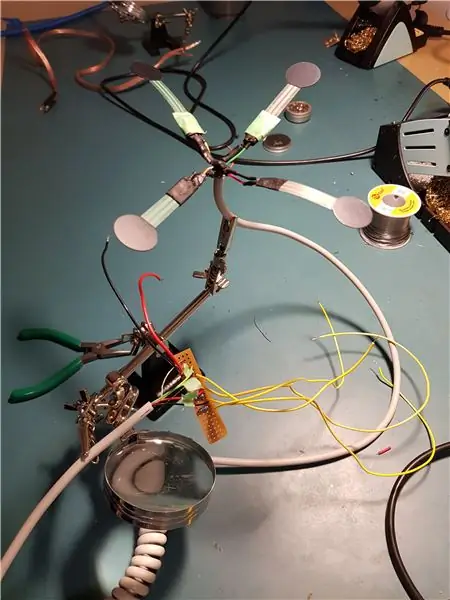

Elektronika
Konfiguracja techniczna „kuli naprężeń” składa się z wielu połączonych ze sobą części. Sercem produktu jest Arduino, które śledzi i rejestruje ruchy użytkownika za pomocą czterech rezystorów Force Sensitive Resistors. Rezystory te są podłączone do Arduino za pomocą standardowych przewodów elektrycznych od gniazda 5 V Arduino (czerwony przewód) do listwy, gdzie cztery czujniki są połączone równolegle. W każdym z równoległych wystąpień rezystor 10 kiloomów jest połączony szeregowo z rezystorem czułym na siłę i punktem pomiarowym, który jest podłączony do wejść analogowych Arduino (żółte przewody). Na koniec każda z równoległych instancji jest następnie podłączona do masy Arduino (czarny przewód). Wszystkie przewody są przylutowane do stripboardu i czujników, aby połączenia były w stanie wytrzymać ruchy użytkownika.
Rezystory Force Sensitive zmieniają swój opór w zależności od nacisku użytkownika na powierzchnię sensoryczną. Zmiany te są następnie monitorowane przez Arduino za pomocą analogowych portów wejściowych. Gdy rezystancja jednego z portów osiągnie próg 400 Ohm, sygnał jest następnie przesyłany do komputera (Mac lub Rasberry Pie) za pomocą portu szeregowego odczytującego ze złącza USB między Arduino a komputerem. Aby opisać pełny stos, Arduino po prostu wypisuje wartość rezystancji i komendę play za pomocą modułu Serial.println(). Jest to następnie wychwytywane przez prosty skrypt Pythona, który składa się z iteracji pętli while nad komunikatami szeregowymi z Arduino do komputera. Relaksujący dźwięk jest następnie odtwarzany za pomocą biblioteki python playsound, która odtwarza wcześniej nagrany plik mp3. Można to łatwo przekształcić w przetwarzanie oparte na Javie lub Pure Data, które mogą wykorzystywać dane wejściowe do tworzenia dźwięków za pomocą bibliotek syntezatorów.
Kod
Poniżej znajduje się działający kod Sui
Kod ArduinoZapisujemy nasze dane wejściowe z A0, A1, A2 i A3.
int fsrPin0 = 0; // FSR i rozwijane 10K są połączone z a0 int fsrPin1 = 1; int fsrPin2 = 2; int fsrPin3 = 3; int fsrReading0; // odczyt analogowy z dzielnika rezystorowego FSR int fsrReading1; int fsrReading2; int fsrReading3; void setup(void) { // Wyślemy informacje debugowania przez monitor szeregowy Serial.begin(9600); } void loop(void) { fsrReading0 = analogRead(fsrPin0); fsrReading1 = analogRead(fsrPin1); fsrReading2 = analogRead(fsrPin2); fsrReading3 = analogRead(fsrPin3); // Będziemy mieli kilka progów, określonych jakościowoif (fsrReading0 > 300) { Serial.println("A0: " + String(fsrReading0)); } if (fsrReading1 > 300) { Serial.println("A1: " + String(fsrReading1)); } if (fsrReading2 > 300) { Serial.println("A2: " + String(fsrReading2)); } if (fsrReading3 > 300) { Serial.println("A3: " + String(fsrReading3)); } opóźnienie(100); }
Kod Pythona
Odbieranie wyjścia z Arduino
#!/usr/bin/python3import serialimport timefrom playsound import playsoundclass SqueezeBall(object): #Constructor def _init_(self): print("building") #Metoda odtwarzania dźwięków def play(self): playsound('ocean.mp3') #Główna metoda def main(self): ser = serial. Serial('/dev/tty.usbmodem14101', 9600) # odczyt z Arduino input = ser.read() print ("Odczytaj wejście" + input.decode(" utf-8") + " z Arduino") # odpisz coś podczas 1: # odczytaj odpowiedź z powrotem z Arduino dla i w zakresie (0, 3): input = ser.read() getVal = str(ser.readline()) #print(getVal) if ("play" w getVal): self.play() print("play") time.sleep(1)if _name_ == "_main_": ball = SqueezeBall() ball.main()
Krok 4: Szycie piłki
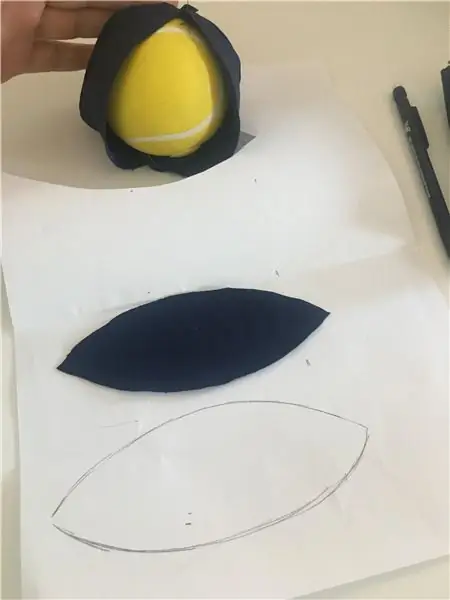
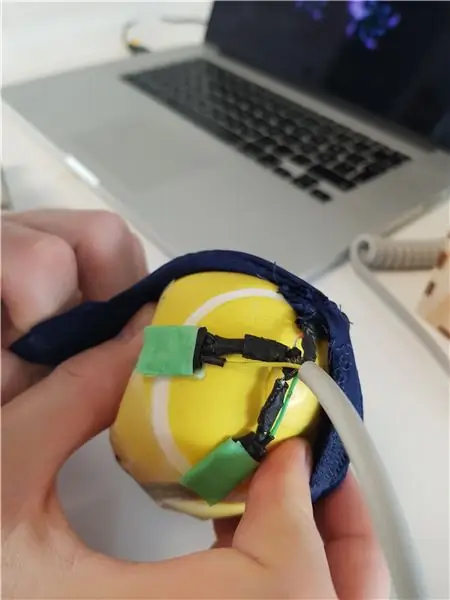
Sama piłka składa się z wypełnionej silikonem kulki, którą kupiliśmy w Teknikmagasinet.
Tkanina zewnętrzna jest kupowana w Ohlssons Tyger w Sztokholmie. Tkanina jest rozciągliwa we wszystkich kierunkach, ponieważ chcemy, aby interakcja była jak najbardziej płynna. Kulka wewnętrzna powinna być w stanie poruszać się w dowolnym kierunku bez zatrzymywania się przez rozciąganie materiału.
Podczas szycia materiału zewnętrznego na piłkę najpierw mierzono obwód. Następnie naszkicowaliśmy szablon dla tkaniny, robiąc od 5 do 6 z nich, które następnie razem przedstawiały kulę dziury. Tkanina została wycięta za pomocą szablonu, a następnie zszyta za pomocą maszyny do szycia. Bardzo ważne jest, aby mieć odpowiednie ustawienie na maszynie, ponieważ tkanina jest bardzo rozciągliwa. Aby stworzyć prosty otwór na przewody i czujniki w piłce zastosowaliśmy rzepy.
Krok 5: Tworzenie pudełka
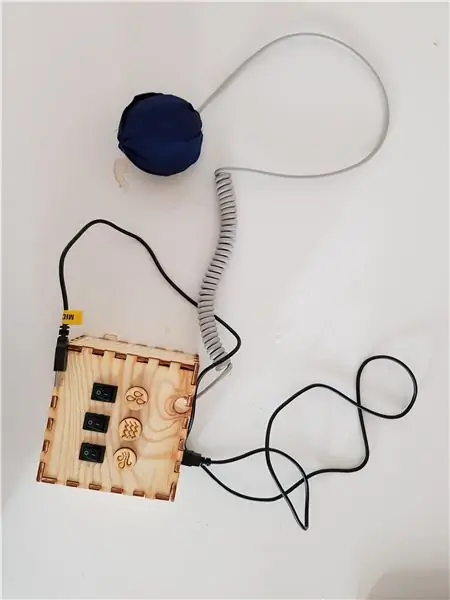


Arduino i kable schowane są w drewnianej skrzynce. W tym celu stosuje się wycinane laserowo pudełko łączone na mikrowczepy. To pudełko składa się z 6 kawałków drewna, które są wycinane za pomocą wycinarki laserowej według wzoru podobnego do poniższego.
Połącz te kawałki i umieść w środku arduino. Wywierć otwory w puszce na przewody z arduino. Zrób trzy dodatkowe otwory w górnej części pudełka na przełączniki. Upewnij się, że ładnie pasują.
Zalecana:
Kask ochronny Covid, część 1: wprowadzenie do obwodów Tinkercad!: 20 kroków (ze zdjęciami)

Kask ochronny Covid, część 1: wprowadzenie do obwodów Tinkercad!: Witaj, przyjacielu! W tej dwuczęściowej serii nauczymy się korzystać z obwodów Tinkercad - zabawnego, potężnego i edukacyjnego narzędzia do nauki działania obwodów! Jednym z najlepszych sposobów uczenia się jest robienie. Dlatego najpierw zaprojektujemy nasz własny projekt: th
Zegar lokalizacyjny „Weasley” z 4 wskazówkami: 11 kroków (ze zdjęciami)

Zegar lokalizacji „Weasley” z czterema wskazówkami: Tak więc, mając Raspberry Pi, które od jakiegoś czasu się bawiło, chciałem znaleźć fajny projekt, który pozwoli mi go jak najlepiej wykorzystać. Natknąłem się na ten wspaniały instruktażowy zegar lokalizacji Weasley'a autorstwa ppeters0502 i pomyślałem, że
Licznik kroków - Micro:Bit: 12 kroków (ze zdjęciami)

Licznik kroków - Micro:Bit: Ten projekt będzie licznikiem kroków. Do pomiaru kroków użyjemy czujnika przyspieszenia wbudowanego w Micro:Bit. Za każdym razem, gdy Micro:Bit się trzęsie, dodamy 2 do licznika i wyświetlimy go na ekranie
Bolt - DIY Wireless Charging Night Clock (6 kroków): 6 kroków (ze zdjęciami)

Bolt - DIY Wireless Charging Night Clock (6 kroków): Ładowanie indukcyjne (znane również jako ładowanie bezprzewodowe lub ładowanie bezprzewodowe) to rodzaj bezprzewodowego przesyłania energii. Wykorzystuje indukcję elektromagnetyczną do dostarczania energii elektrycznej do urządzeń przenośnych. Najpopularniejszym zastosowaniem jest stacja ładowania bezprzewodowego Qi
Jak zdemontować komputer za pomocą prostych kroków i zdjęć: 13 kroków (ze zdjęciami)

Jak zdemontować komputer za pomocą prostych kroków i zdjęć: To jest instrukcja demontażu komputera. Większość podstawowych komponentów ma budowę modułową i jest łatwa do usunięcia. Jednak ważne jest, abyś był w tym zorganizowany. Pomoże to uchronić Cię przed utratą części, a także ułatwi ponowny montaż
